छवियाँ देखना
पूर्ण-फ़्रेम प्लेबैक
फ़ोटोग्राफ़ प्लेबैक करने के लिए करने के लिए, K बटन दबाएँ। मॉनीटर में नवीनतम फ़ोटोग्राफ़ प्रदर्शित किए जाएँगे। अतिरिक्त चित्रों को 4 या 2 दबाकर देखा जा सकता है; मौजूदा फ़ोटोग्राफ़ पर अतिरिक्त जानकारी देखने के लिए, 1 या 3 दबाएँ (0 फ़ोटो जानकारी)। यदि मौजूदा चित्र को यह मूवी है दिखाने के लिए 1 आइकन से चिन्हित किया जाता है, तो J दबाने से मूवी प्लेबैक (0 मूवी देखना) आरंभ हो जाता है।
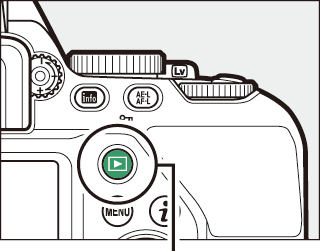
K बटन
प्लेबैक मोड
पूर्ण-फ्रेम प्लेबैक से थंबनेल दृश्य पर "ज़ूम आउट" करने के लिए W (Q) दबाएँ। प्रदर्शित होने वाली छवियों की संख्या प्रत्येक बार बटन दबाए जाने पर अधिकतम 72 तक बढ़ जाती है। किसी चयनित तिथि को ली गई छवियों को देखने के लिए, 72 छवियाँ प्रदर्शित किए जाने पर W (Q) बटन दबाएँ (कैलेंडर प्लेबैक)।
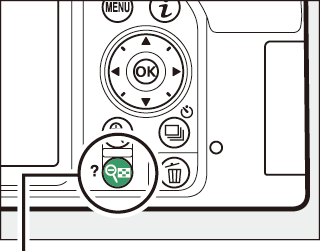
W (Q) बटन
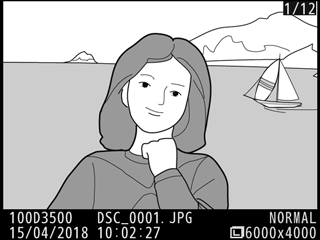
पूर्ण-फ़्रेम प्लेबैक
X
W (Q)
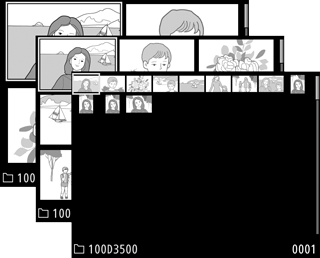
थंबनेल प्लेबैक
X
W (Q)
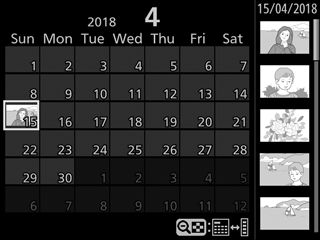
कैलेंडर प्लेबैक
थंबनेल प्लेबैक
हर बार W (Q) बटन दबाए जाने पर छवियों की संख्या 4 से 9 से 72 तक बढ़ जाती है, और हर बार X बटन दबाने के साथ घट जाती है। छवियाँ हाइलाइट करने के लिए बहु-चयनकर्ता का उपयोग करें।
कैलेंडर प्लेबैक
तिथि सूची में तिथियों को हाइलाइट करने के लिए बहु-चयनकर्ता का उपयोग करें; चयनित तिथि पर ली गई तस्वीरें थंबनेल सूची में दिखाई देती हैं। J या W (Q) को दबाना कर्सर को थंबनेल सूची में रख देता है, जहाँ आप बहु-चयनकर्ता का उपयोग पूर्ण-फ्रेम प्लेबैक, प्लेबैक ज़ूम के लिए छवियों का चयन करने के लिए किया जा सकता है (0 नजदीक से फ़ोटो लेना: प्लेबैक ज़ूम), संरक्षण (0 फ़ोटोग्राफ़ को विलोपन से रक्षित करना), या मिटाना (0 फ़ोटोग्राफ़ मिटाना), या वर्तमान में हाइलाइट तस्वीर का पूर्ण फ्रेम देखने के लिए X बटन को दबाएँ और दबाकर रखें। तिथि सूची पर वापस जाने के लिए, W (Q) बटन दबाएँ। 72-फ्रेम प्लेबैक से बाहर निकलने के लिए, कर्सर तिथि सूची में होने पर X बटन दबाएँ।
तिथि सूची
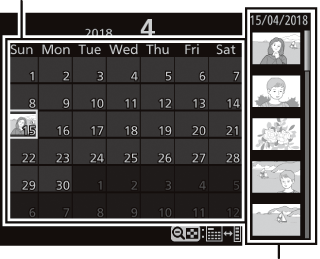
थंबनेल सूची
P बटन
पूर्ण-फ़्रेम, थंबनेल या कैलेंडर प्लेबैक में P बटन दबाने से, नीचे सूचीबद्ध विकल्प प्रदर्शित किए जाते हैं। आइटम को हाइलाइट करें और विकल्प देखने के लिए 2 दबाएँ।
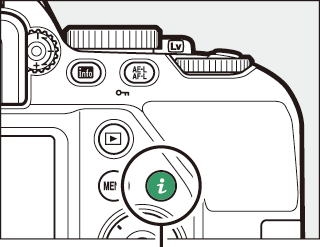
P बटन
- रेटिंग: मौजूदा चित्र को रेट दें (0 व्यक्तिगत चित्रों की रेटिंग)।
- पुनः स्पर्श करें (केवल फ़ोटोग्राफ़): मेनू पुनः स्पर्श करें (0 N मेनू पुनः स्पर्श करें के विकल्पों का उपयोग करें: पुनः स्पर्श की गई प्रतिलिपि बनाना) मौजूदा फ़ोटोग्राफ़ की पुनः स्पर्श की गई प्रतिलिपि बनाने के लिए।
- मूवी संपादित करें (केवल मूवीज़): मूवी संपादित करें मेनू (0 मूवी संपादित करना) के विकल्पों का उपयोग करके मूवी संपादित करें। जब मूवी प्लेबैक को विराम दिया जाता है, तो P बटन दबाकर मूवी को संपादित किया जा सकता है।
- स्मार्ट डिवाइस/अचयनित को भेजने के लिए चुनें (केवल फ़ोटोग्राफ़): स्मार्ट डिवाइस पर अपलोड करने के लिए फ़ोटो का चयन करें।
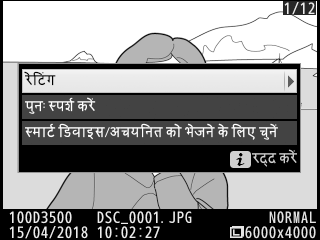
P-बटन मेनू से बाहर आने और प्लेबैक पर लौटने के लिए, P बटन दोबारा दबाएँ।
